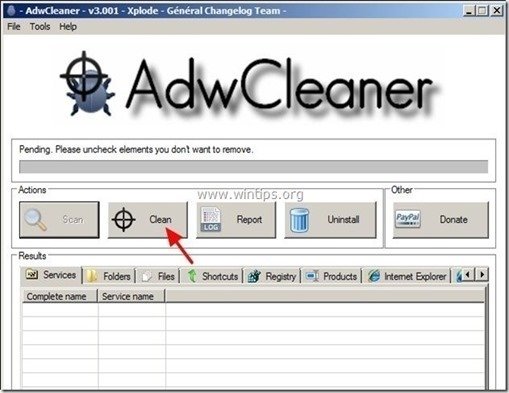Kazalo
Filter Intelewin (TR/Agent.tgs, TR/Agent.ddf) je nevaren škodljiv trojanski konj, ki svoj obstoj skriva pred odkrivanjem (in odstranjevanjem), in ko okuži računalnik, lahko ukrade osebne podatke, krši vašo zasebnost in izvaja nevarne spremembe v okuženem sistemu.
Običajno, Filter Intelewin Trojanski konj je vključen v brezplačne programe, ki jih uporabnik prenese in namesti iz neznanih virov prenosa.
Če je računalnik okužen z Filter Intelewin Trojan, potem je protivirusna zaščita onemogočena, hitrost računalnika se močno zmanjša, v spletnem brskalniku pa se nenehno prikazuje več oglasov.
Intelewin Filter zlonamernih map in datotek:
- C:\Dokumenti in nastavitve\Vsi uporabniki\Podatki o aplikacijah\ Filter Intelewin C:\ProgramData/ IntelewinFilter Intelewinfilter.dll Intelewinfilter_x64.dll IntelewinfilterSvc.dll
Čiščenje Filter Intelewin Trojanski konj iz računalnika, sledite spodnjim korakom:

Kako odstraniti trojanski konj " Filter Intelewin" iz računalnika:
1. korak: Začni računalnik v varnem načinu z omrežjem.
To storite tako:
1. Izklopite računalnik.
2. Zagon računalnika (Vklop) in med zagonom računalnika, pritisnite . " F8 ", preden se prikaže logotip Windows.
3. S puščicami na tipkovnici izberite " Varni način z omrežjem " in pritisnite "Enter".
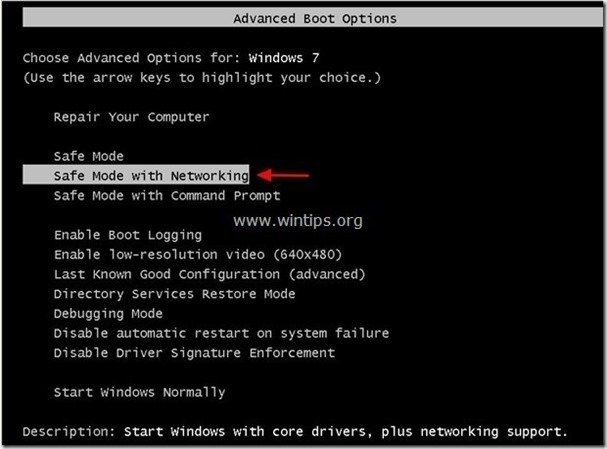
Korak 2: Zaključite zlonamerne procese & Očistite računalnik s programom RogueKiller.
1. Prenesi in . shranite " RogueKiller " v računalniku'* (npr. na namizju).
Obvestilo*: Prenesi različica x86 ali X64 glede na različico operacijskega sistema. Če želite poiskati različico operacijskega sistema, " Desni klik " na ikoni računalnika, izberite " Lastnosti " in si oglejte " Vrsta sistema ".

2. Dvakrat kliknite za zagon RogueKiller .
3. Naj . predskeniranje za dokončanje in nato pritisnite na " Skeniranje ", če želite opraviti celotno pregledovanje.
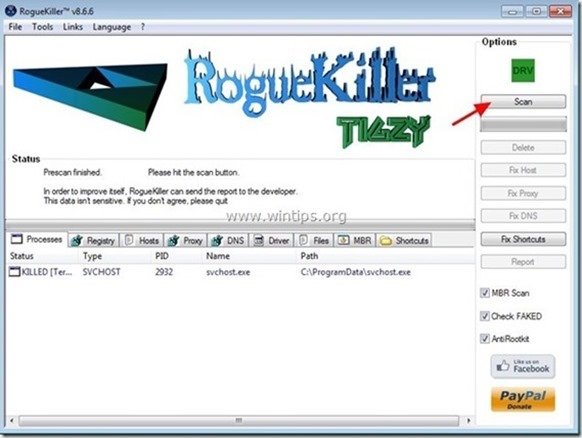
3. Ko je celotno pregledovanje končano, pritisnite "Izbriši" gumb za odstranitev vseh najdenih zlonamernih elementov.
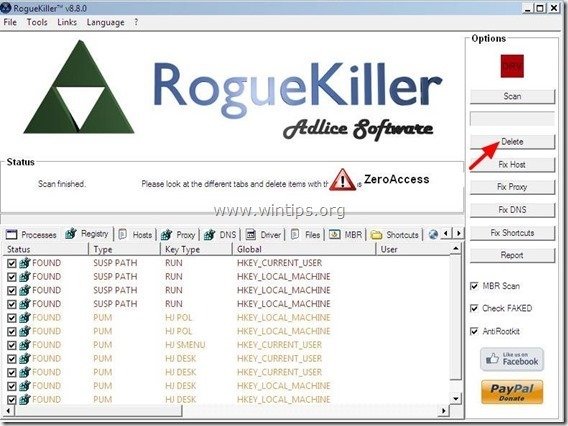
4. Zapri RogueKiller uporabnost in ponovni zagon računalnik.

5. Računalnik zaženite v načinu " Varni način z omrežjem " ponovno.
6. Nadaljujte z naslednjim korak.
Korak 3. Odstranite " Filter Intelewin" program iz nadzorne plošče.
1. To storite tako, da obiščete:
- Windows 8/7/Vista: Začetni zaslon > Nadzorna plošča . Windows XP: Začetek > Nastavitve > Nadzorna plošča.

2. Dvakrat kliknite, da odprete
- Dodaj ali odstrani programe če imate Windows XP Programi in funkcije če uporabljate operacijski sistem Windows 8, 7 ali Vista.
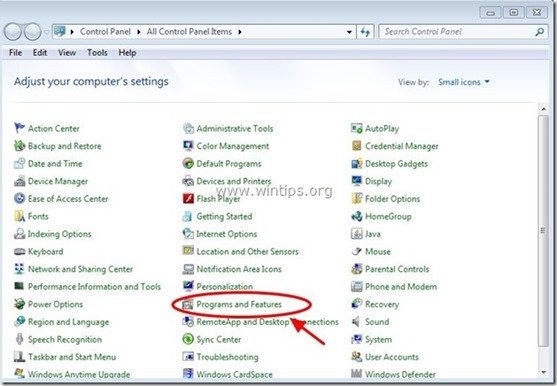
3. Na seznamu programov poiščite in odstranitev/odstranitev katero koli od teh aplikacij:
- Filter Intelewin (s " GTgroup ") Odstranite tudi vse druge navedene neznane ali neželene aplikacije.
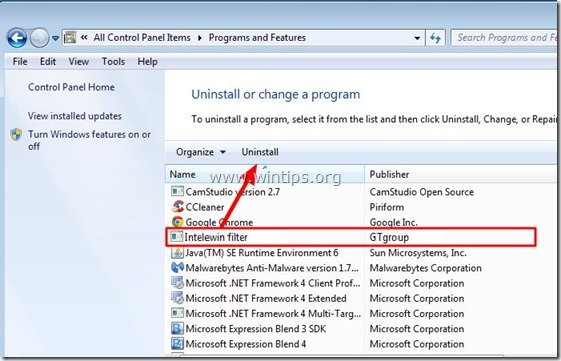
Korak 4. Izbrišite preostale " Filter Intelewin ” skrite datoteke
Obvestilo: Če želite opraviti to nalogo, morate omogočiti prikaz skritih datotek.
- Kako omogočiti prikaz skritih datotek v operacijskem sistemu Windows 7Kako omogočiti prikaz skritih datotek v operacijskem sistemu Windows 8
1. Pojdite na naslednje poti in izbrišite naslednje mape: Filter Intelewin
- C:\Dokumenti in nastavitve\Vsi uporabniki\Podatki o aplikacijah\ Filter Intelewin C:\ProgramData\ IntelewinFilter
Korak 5: Očistite adware, zlonamerne datoteke in vnose v registru s programom "AdwCleaner"
1. Prenesite in shranite program AdwCleaner na namizje.
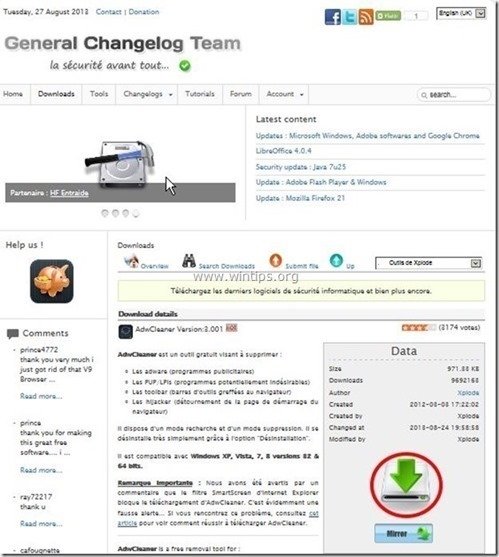
2. Zaprite vse odprte programe in . Dvojni klik da odprete "AdwCleaner" z namizja.
3. Pritisnite si " Skeniranje ”.

4. Ko je skeniranje končano, pritisnite "Čisto ", da odstranite vse neželene zlonamerne vnose.
4. Pritisnite si " OK " na " AdwCleaner - Informacije" in pritisnite " OK " ponovno za ponovni zagon računalnika .
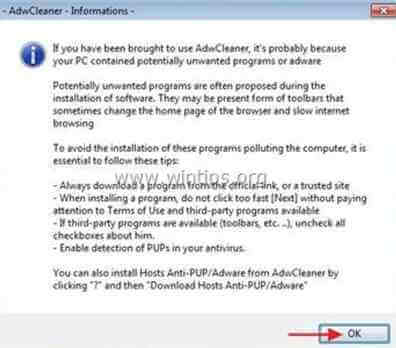
5. Ko se računalnik znova zažene, zaprite " AdwCleaner" informacije (Readme) in nadaljujte z naslednjim korakom.
Korak 6. Očistite računalnik preostalih zlonamernih groženj.
Prenesi in . namestitev enega najzanesljivejših brezplačnih programov proti zlonamerni programski opremi, s katerim lahko računalnik očistite preostalih zlonamernih groženj. Če želite biti stalno zaščiteni pred obstoječimi in prihodnjimi grožnjami zlonamerne programske opreme, vam priporočamo namestitev programa Malwarebytes Anti-Malware PRO:
Zaščita MalwarebytesTM
Odstranjuje vohunsko programsko opremo, oglasno programsko opremo in škodljivo programsko opremo.
Začnite z brezplačnim prenosom zdaj!
1. Run " Malwarebytes Anti-Malware" in programu omogočite, da se po potrebi posodobi na najnovejšo različico in zlonamerno zbirko podatkov.
2. Ko se na zaslonu prikaže glavno okno programa Malwarebytes Anti-Malware, izberite " Izvedba hitrega skeniranja " in nato pritisnite " Skeniranje " in pustite, da program pregleda vaš sistem za grožnje.
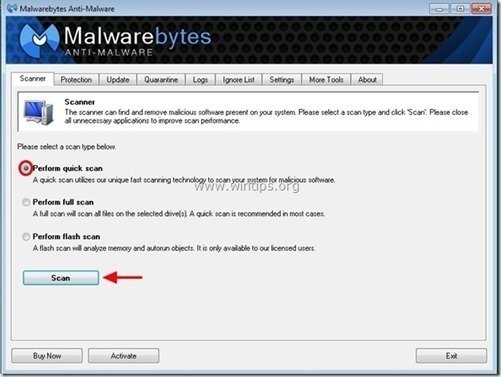
3. Ko je skeniranje končano, pritisnite "OK" za zaprtje informacijskega sporočila in nato pritisnite . . "Prikaži rezultate" gumb za ogled in . odstranite najdene zlonamerne grožnje.
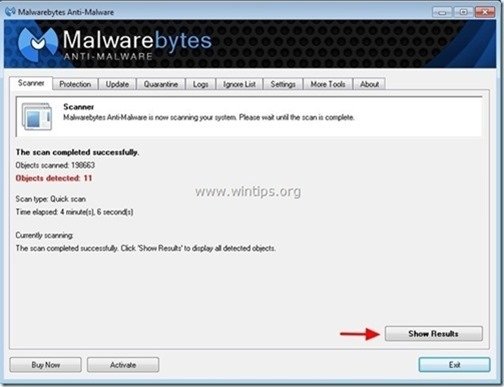 .
.
4. Na " Rezultati razstave ", preverite vsi najdeni predmeti (kliknite z desno tipko miške > " Izberite vse elemente" ) in nato kliknite na " Odstrani izbrano ", da odstranite vse grožnje.
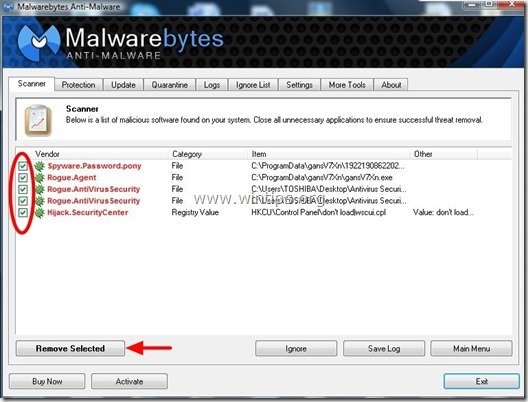
5. Ko je postopek odstranjevanja okuženih predmetov končan , "Ponovno zaženite sistem, da pravilno odstranite vse aktivne grožnje".
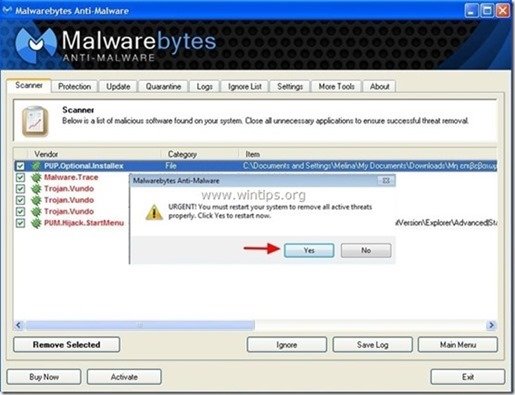
6. Nadaljujte do naslednji korak.
Nasveti: Če želite zagotoviti, da je računalnik čist in varen, v sistemu Windows "Varni način" izvedite celovito pregledovanje programa Malwarebytes' Anti-Malware. .*
*Če želite preklopiti v varni način sistema Windows, pritisnite " F8 " med zagonom računalnika, preden se pojavi logotip Windows. Ko se prikaže tipka " Meni z naprednimi možnostmi sistema Windows " se prikaže na zaslonu, s tipkami s puščicami na tipkovnici se premaknite na Varni način in nato pritisnite "ENTER “.
Korak 7. Očistite neželene datoteke in vnose.
Uporabite " CCleaner " in nadaljujte z Clean vaš sistem iz začasnih internetne datoteke in . neveljavni vnosi v register.*
* Če ne veste, kako namestiti in uporabljati "CCleaner", preberite ta navodila. .
Korak 8. Ponovno zaženite računalnik, da bodo spremembe začele veljati, in opravite popolno pregledovanje s protivirusnim programom.

Andy Davis
Blog sistemskega skrbnika o sistemu Windows